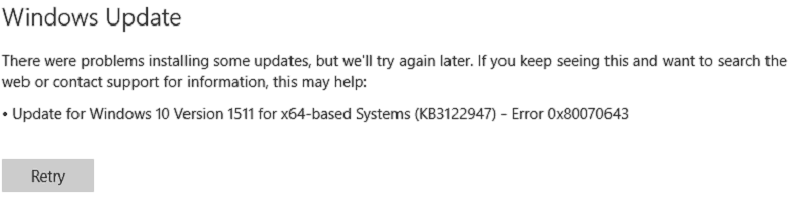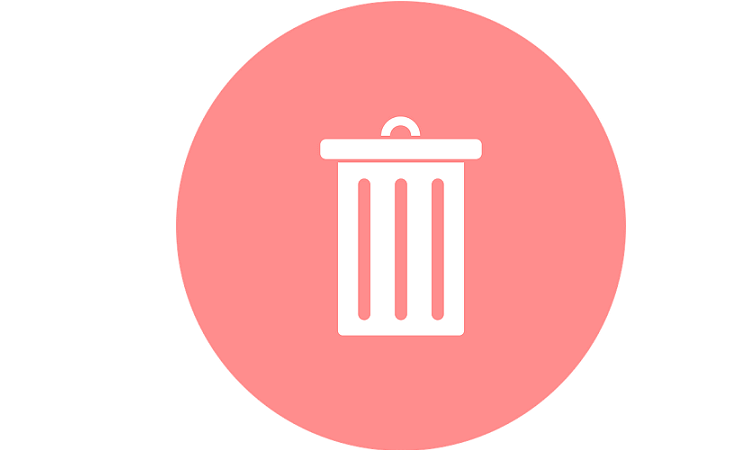
Це програмне забезпечення буде підтримувати ваші драйвери та працювати, тим самим захищаючи вас від поширених помилок комп’ютера та відмови обладнання. Перевірте всі свої драйвери зараз у 3 простих кроки:
- Завантажте DriverFix (перевірений файл завантаження).
- Клацніть Почніть сканування знайти всі проблемні драйвери.
- Клацніть Оновлення драйверів отримати нові версії та уникнути несправностей системи.
- DriverFix завантажив 0 читачів цього місяця.
Що я можу зробити, якщо Windows 10 не видалить програми та програми?
- Видаліть програми за допомогою Панелі керування
- Видаліть програми в безпечному режимі
- Запустіть функцію відновлення системи
- Запустіть засіб вирішення проблем із встановленням та видаленням програми
- Використовуйте сторонній деінсталятор
В операційних системах Windows 10, 8.1 функція видалення настільки проста, наскільки це можливо. Однак при спробі можуть виникнути деякі проблеми видалити програму. Під час процесу ваш комп’ютер може зависнути або закінчити процес видалення, але відповідна програма все ще відображається у списку програм. З цієї причини ми вирішили пояснити вам, як ви можете виправити функцію видалення та продовжувати користуватися пристроєм Windows 10 або Windows 8.1.
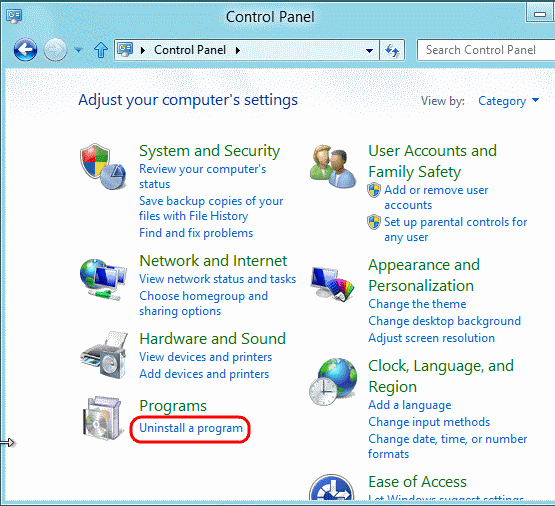
Видалення програми зазвичай здійснюється з Видаліть / змініть програму меню, до якого ви можете дуже легко отримати доступ у Windows 8 та Windows 10. Майте на увазі, що якщо, наприклад, ви хочете видалити вбудовану функцію Windows 10 або Windows 8 (наприклад, Internet Explorer), це не буде працювати. Хоча вбудовані програми для Windows 10, 8 неможливо видалити, ви можете встановити подібні програми та встановити їх за замовчуванням для вашої операційної системи. Для будь-яких питань, пов’язаних із функцією видалення в Windows 10, 8, ви можете слідувати наведеному нижче посібнику та вирішити проблему за кілька хвилин.
ВИРІШЕНО: Windows 10 не видалить програму
1. Видаліть програми за допомогою Панелі керування
Коли ви намагаєтесь видалити програму, ви можете зробити це дуже легко за допомогою функції Видалити / Змінити у Windows 10, 8. Якщо ви клацнули лівою кнопкою миші на програмі, яку ви хочете видалити, а потім клацнули лівою кнопкою миші на кнопці видалення, це, як правило, повністю видалить її з вашої системи.
Якщо ви натиснули функцію видалення програми, і вона замерзає під час процесу, спробуйте повністю перезавантажте операційну систему Windows 8, Windows 10 і спробуйте ще раз видалити проблему програма.
Примітка: Деякі з ваших програм, які ви запускаєте, можуть заважати функції видалення.
- ПОВ'ЯЗАНІ: Видалювач Windows 10 / 8.1 / 7 не працює [100% FIX]
2. Видаліть програми в безпечному режимі
Якщо функція видалення не працює після перезавантаження пристрою Windows 8, Windows 10, виконайте наведені нижче дії.
- Перезавантажте пристрій Windows 8, 10.
- Під час перезавантаження, коли пристрій Windows 8, пристрій Windows 10 запускається, утримуйте кнопку «Shift» і продовжуйте натискати F8, щоб перейти в режим відновлення.
- Тепер ви повинні бути в режимі “Режим відновлення”. Клацніть лівою кнопкою миші або торкніться функції "Переглянути додаткові параметри ремонту".
- Клацніть лівою кнопкою миші на функцію «Виправлення неполадок» у новому вікні.
- Клацніть лівою кнопкою миші на «Додаткові параметри» у наступному вікні.
- Клацніть лівою кнопкою миші на функцію “Параметри запуску Windows”.
- Клацніть лівою кнопкою миші або торкніться кнопки «перезапустити» в нижній правій частині вікна для завантаження комп’ютера.
- Після перезавантаження пристрою з Windows 8 та Windows 10 у вас буде можливість завантажитись у “Безпечний режим”.
- Після того, як ПК з ОС Windows 8 перейде в безпечний режим, ви зможете видалити потрібну програму, з якою ви мали проблеми.
3. Запустіть функцію відновлення системи
Якщо після виконання наведеної вище опції у вас все ще виникають проблеми, ви завжди можете відновити комп’ютер з Windows 8 або Windows 10 до попередньої версії, таким чином видаливши будь-які програми, які ви могли встановити нещодавно.
Щоб запустити відновлення системи, просто перейдіть на панель керування та клацніть лівою кнопкою миші на «Відновлення». У вікні “Відновлення” просто клацніть лівою кнопкою миші функцію “Відкрити відновлення системи” та дотримуйтесь інструкцій на екрані.

4. Запустіть засіб вирішення проблем із встановленням та видаленням програми
Засіб вирішення проблем із встановленням та видаленням програми Microsoft може виправити помилки, які заважають користувачам видаляти програмне забезпечення. Ось такі кроки:
- По-перше, відкритицю веб-сторінку підтримки Microsoft
- Натисніть кнопкуЗавантажити кнопку завантажити засіб вирішення проблем із встановленням та видаленням програми
- Відкрийте засіб усунення несправностей

- Йти до Розширений>Застосовуйте ремонт автоматично > натисніть Далі> виберітьВидалення варіант.

- Виберіть програму, яку ви не можете видалити> натиснітьДалі. Засіб вирішення проблем шукатиме та застосовуватиме потенційні виправлення.
5. Використовуйте сторонній деінсталятор
Якщо проблема не зникає, ви можете завантажити та встановити сторонній деінсталятор. Щоб отримати додаткову інформацію про найкраще видалення програмного забезпечення для використання на вашому комп’ютері з ОС Windows, ви можете ознайомитись із інструкціями нижче:
- 10 найкращих програм для видалення для користувачів ПК
- 5 найкращих видалювачів Windows 7
- Як видалити залишки програмного забезпечення
Тепер ви знаєте, як можна видалити програму в Windows 8 або Windows 10, якщо звичайний простий спосіб не працює для вас. Якщо у вас є запитання щодо цієї статті, повідомте нам про це в коментарях нижче, і ми побачимо, що ми можемо зробити, щоб допомогти вам далі.
Пов’язані історії для перевірки:
- Як видалити параметр Видалити при завантаженні в Windows 10
- Доказ того, що Windows 10 не дозволяє користувачам видаляти віруси
- Як це зробити: Використовуйте програму видалення драйверів дисплея у Windows 10
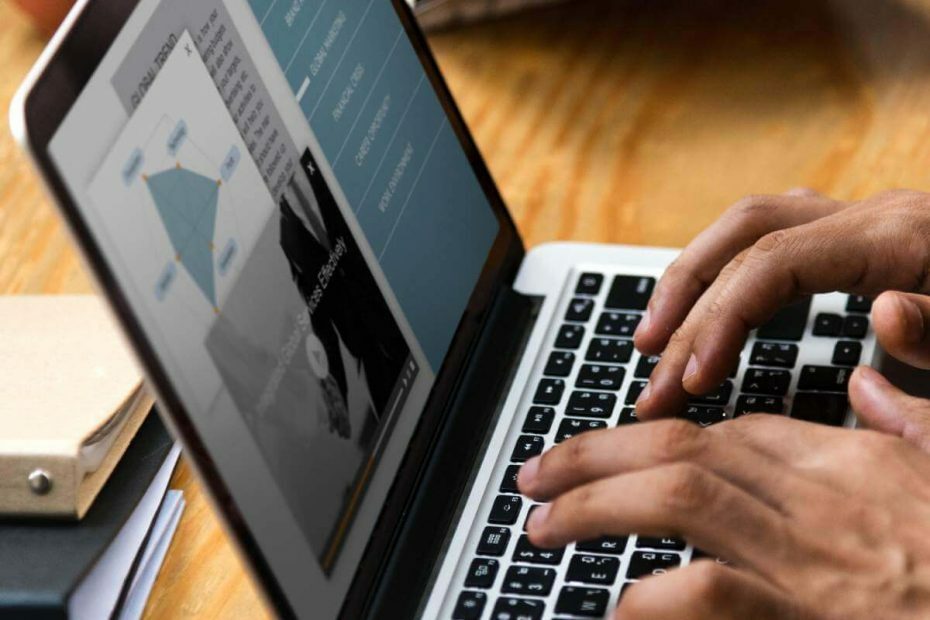
![Ваш роумінг-профіль не був повністю синхронізований [Виправлено]](/f/46fa00b17404374ff0af44dc14e53ec6.jpg?width=300&height=460)